Come contare le caselle di controllo in Fogli Google
Fogli Di Google Google Eroe / / October 03, 2023

Pubblicato

Con le caselle di controllo nel tuo foglio di calcolo, non è ovvio come contare quelle selezionate. Ecco come contare le caselle di controllo in Fogli Google.
Tutti amano una buona casella di controllo. C'è qualcosa di molto soddisfacente nel spuntare una casella una volta completato un lavoro e vedere l'elenco delle attività essere spuntato lentamente.
Tuttavia, le caselle di controllo non sono utili solo per gli elenchi. Puoi anche usarli per indicare selezioni, mostrare disponibilità o tutta una serie di altri motivi. Se stai creando un foglio di calcolo, l'aggiunta di caselle di controllo può essere un'utile indicazione visiva per fornire informazioni sui tuoi dati.
Puoi anche utilizzare i valori generati dalle caselle di controllo e utilizzarli in una formula, proprio come qualsiasi altra cella contenente dati. Ciò ti consente di contare le caselle selezionate, contare le caselle non selezionate e altro ancora. Se vuoi sommare le tue caselle di controllo, ecco come contare le caselle di controllo in Fogli Google.
Come aggiungere caselle di controllo a Fogli Google
Prima di poter contare le caselle di controllo in Fogli Google, dovrai aggiungerne alcune al tuo foglio di calcolo.
Le caselle di controllo sono un modo utile per fornire un'indicazione visiva se un'attività è stata completata o se un campo è stato selezionato. Aggiungerli al tuo foglio di calcolo è facile.
Per aggiungere caselle di controllo a Fogli Google:
- Apri Fogli Google.
- Seleziona le celle in cui desideri che appaiano le caselle di controllo.
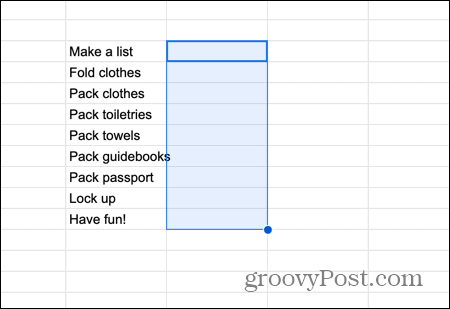
- Clicca il Inserire menù.
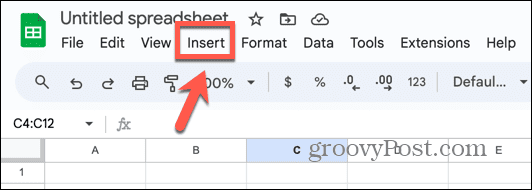
- Selezionare Casella di controllo.
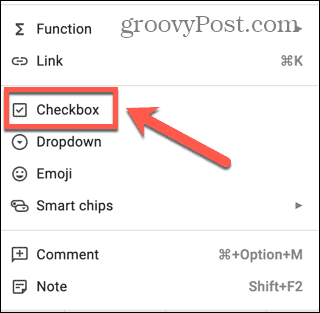
- Le caselle di controllo vengono aggiunte alle celle selezionate.
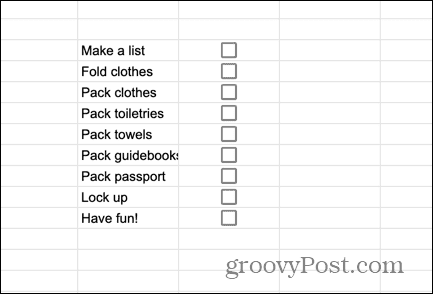
- Per selezionare una casella, fare clic sulla casella di controllo.
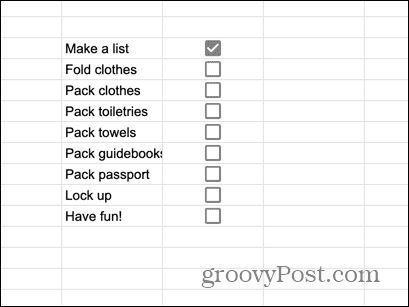
- Per deselezionare una casella, fare nuovamente clic su una casella selezionata.
- Puoi selezionare o deselezionare tutte le caselle di controllo che desideri.
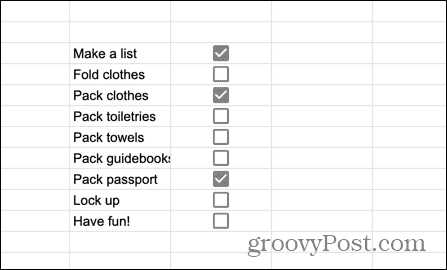
Come contare le caselle selezionate in Fogli Google
Una volta inserite le caselle di controllo nel documento Fogli Google, potresti voler vedere rapidamente il totale di quante caselle sono selezionate. È possibile farlo perché selezionando una casella si dà a quella cella un valore di VERO.
Contando quante celle hanno un valore di VERO, puoi contare quante caselle di controllo sono selezionate.
Per contare le caselle di controllo selezionate in Fogli Google:
- Fai clic nella cella in cui desideri che venga visualizzato il conteggio delle caselle di controllo selezionate.
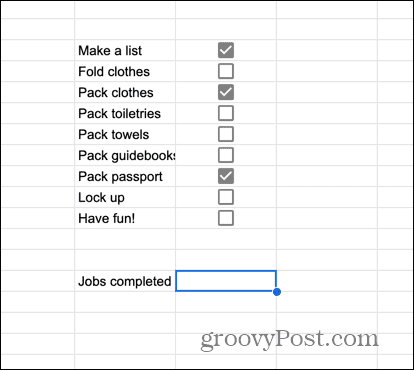
- Tipo =CONTA.SE(
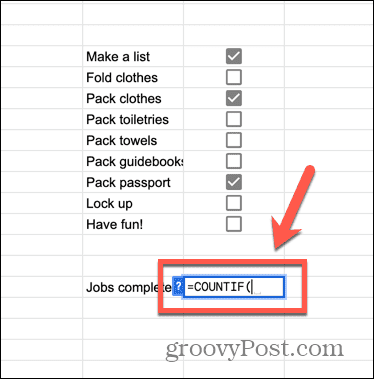
- Seleziona tutte le caselle di controllo che desideri contare.
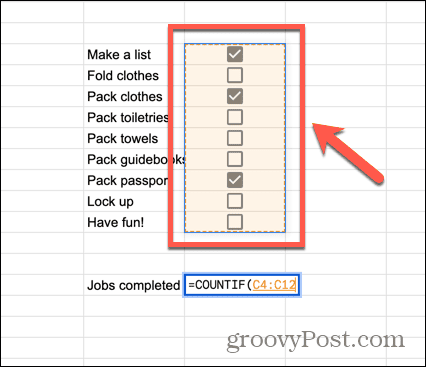
- Digitare una virgola seguita da VERO)
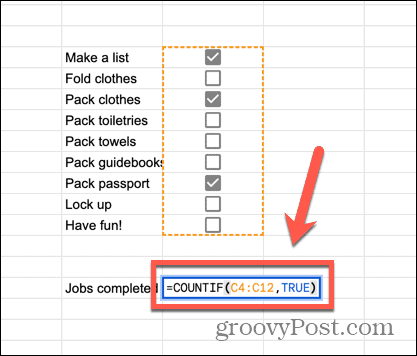
- Premere accedere e la formula verrà calcolata e vedrai il numero totale di caselle selezionate.
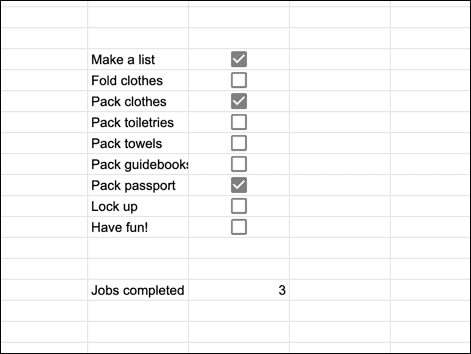
Come contare le caselle di controllo non selezionate in Fogli Google
È anche possibile contare il numero di caselle che rimangono deselezionate. Ciò è utile se vuoi contare quante delle tue attività o campi dati non sono ancora stati spuntati.
Le caselle deselezionate hanno un valore di cella pari a FALSO. Contando il numero di celle con il valore di FALSO, puoi vedere quante caselle di controllo rimangono non selezionate.
Per contare le caselle di controllo non selezionate in Fogli Google:
- Seleziona una cella in cui desideri che venga visualizzato il conteggio delle caselle di controllo non selezionate.
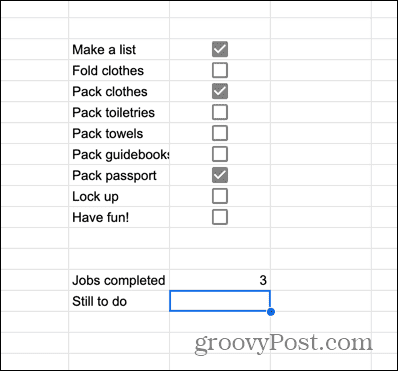
- Tipo =CONTARE(SE
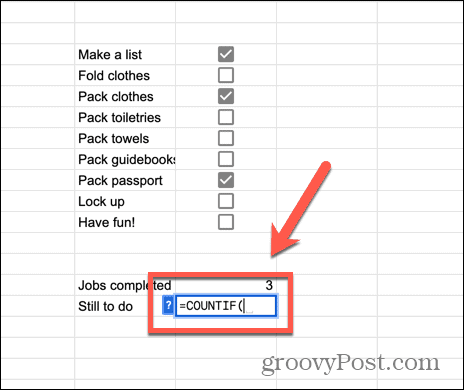
- Seleziona le celle contenenti le caselle di controllo, sia selezionate che deselezionate.
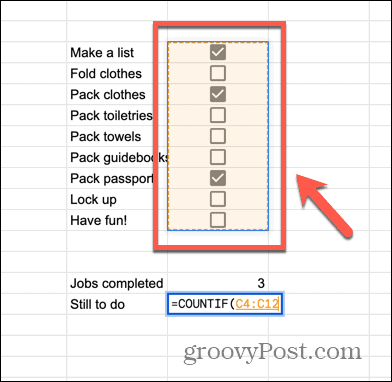
- Digitare una virgola seguita da FALSO)
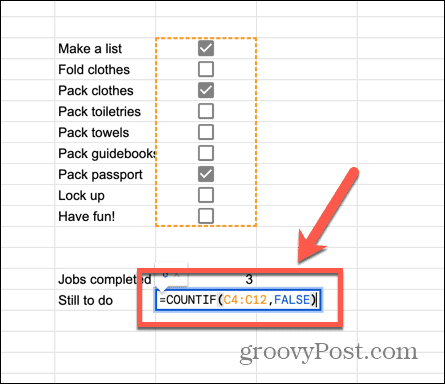
- Premere accedere e la formula calcolerà il numero di caselle non selezionate.
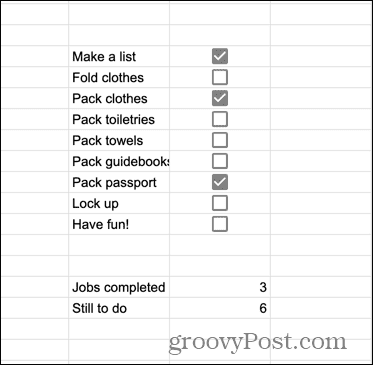
Come modificare i valori predefiniti per le caselle di controllo selezionate e deselezionate in Fogli Google
Se le tue caselle di controllo sono mescolate con altri tipi di celle, che potrebbero anche generare valori di VERO O FALSO, i metodi sopra conteranno anche tutte le celle che non sono caselle di controllo, ma hanno comunque un valore di VERO O FALSO. Ciò fornirà un conteggio errato del numero di caselle di controllo selezionate o deselezionate.
In questo caso, è possibile impostare valori personalizzati per le celle selezionate e non selezionate, il che garantisce che si contino solo le caselle di controllo e nient'altro.
Per utilizzare valori di cella personalizzati per le caselle di controllo in Fogli Google:
- Seleziona le celle contenenti le caselle di controllo.
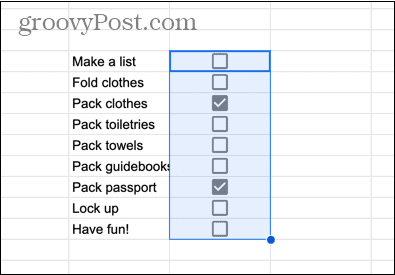
- Clicca il Dati menù.
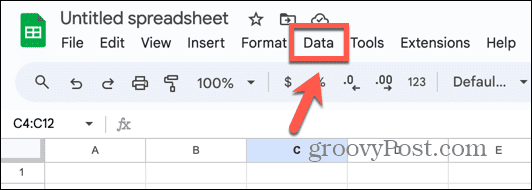
- Selezionare Convalida dei dati.
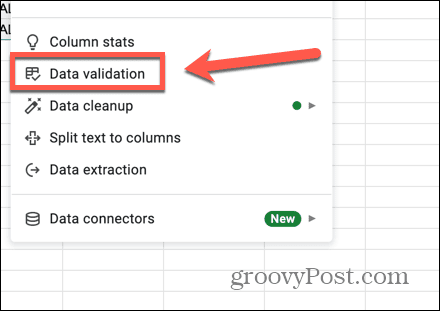
- Nel pannello a destra dello schermo, fare clic su Aggiungi regola.
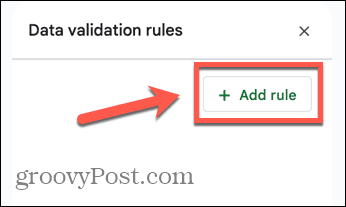
- Clicca il Criteri cadere in picchiata.
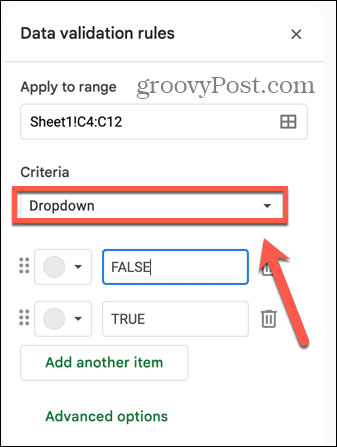
- Selezionare Casella di controllo.
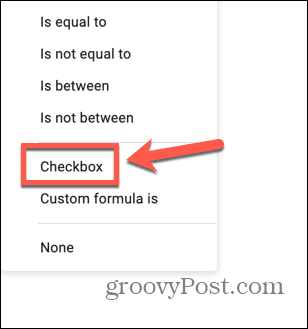
- Controlla il Utilizza valori di cella personalizzati scatola.
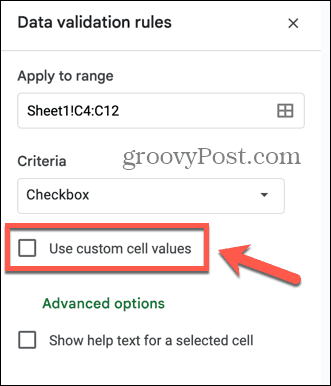
- Inserisci i valori che vuoi che abbiano le celle selezionate e non selezionate.
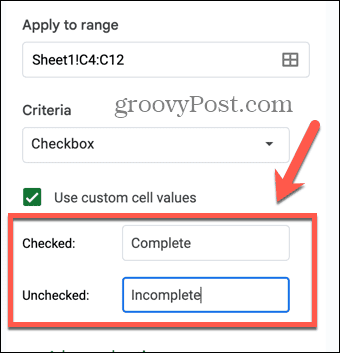
- Clic Fatto nella parte inferiore del pannello.
- Utilizzando i metodi sopra indicati, crea una formula CONTA SE utilizzando i valori della cella personalizzati tra virgolette anziché VERO o FALSO.
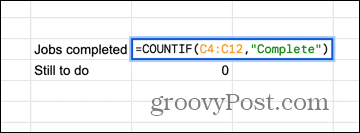
- La tua formula ora conterà solo le caselle di controllo e nient'altro.
Vai oltre con Fogli Google
Sapere come contare le caselle di controllo in Fogli Google ti consente di contare rapidamente le caselle di controllo selezionate o deselezionate nel tuo foglio di calcolo. Se i tuoi dati contengono molte caselle di controllo, questo può comportare un notevole risparmio di tempo.
Ce ne sono molti altri consigli e trucchi utili per aiutarti a ottenere ancora di più da Fogli Google. Ad esempio, potresti volerlo converti i numeri negativi in positivi (e viceversa) in Fogli Google.



